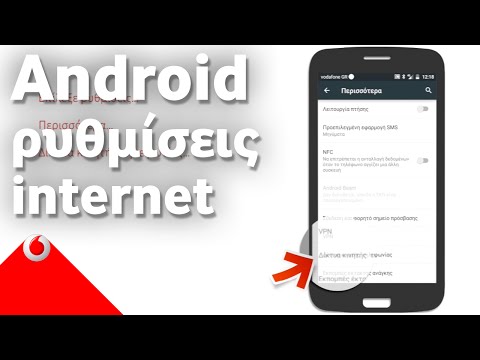
Το #Samsung #Galaxy # Note9 είναι το τελευταίο μοντέλο της σειράς συσκευών Note που κυκλοφόρησε τον περασμένο Αύγουστο. Αυτό το τηλέφωνο διαθέτει μεγάλη οθόνη Super AMOLED 6,4 ιντσών, ενώ κάτω από την κουκούλα θα βρείτε έναν επεξεργαστή Snapdragon 845 σε συνδυασμό με μνήμη RAM 8 GB. Χρησιμοποιεί διπλή πίσω κάμερα 12MP και οι δύο είναι σταθερά οπτικά. Παρόλο που πρόκειται για μια συσκευή με καλή απόδοση, υπάρχουν περιπτώσεις όπου μπορεί να προκύψουν ορισμένα ζητήματα τα οποία θα αντιμετωπίσουμε σήμερα. Σε αυτήν την τελευταία δόση της σειράς αντιμετώπισης προβλημάτων, θα αντιμετωπίσουμε το Galaxy Note 9 που δεν συνδέεται αυτόματα με το ζήτημα του δικτύου δεδομένων κινητής τηλεφωνίας.
Εάν διαθέτετε Samsung Galaxy Note 9 ή οποιαδήποτε άλλη συσκευή Android για αυτό το θέμα, μπορείτε να επικοινωνήσετε μαζί μας χρησιμοποιώντας αυτήν τη φόρμα. Θα χαρούμε πολύ να σας βοηθήσουμε με οποιαδήποτε ανησυχία μπορεί να έχετε με τη συσκευή σας. Αυτή είναι μια δωρεάν υπηρεσία που προσφέρουμε χωρίς συνημμένα. Ζητάμε, ωστόσο, ότι όταν επικοινωνείτε μαζί μας, προσπαθήστε να είστε όσο το δυνατόν πιο λεπτομερείς, ώστε να μπορεί να γίνει ακριβής αξιολόγηση και να δοθεί η σωστή λύση.
Πώς να διορθώσετε το Samsung Galaxy Note 9 δεν συνδέεται αυτόματα στο δίκτυο δεδομένων κινητής τηλεφωνίας
Πρόβλημα:Γεια, χρησιμοποιώ ένα Samsung Note 9 συνδεδεμένο στο δίκτυο Verizon. Προσπαθώντας να είμαι σύντομος, εδώ είναι το ζήτημα. Το τηλέφωνο λειτουργεί σωστά ενώ είναι συνδεδεμένο με Wi-Fi στο σπίτι. Όταν βρίσκεστε μακριά από το wifi, το τηλέφωνο δεν θα συνδεθεί στο δίκτυο έκδοσης για κινητά έως ότου απενεργοποιηθεί το wifi και επανεκκίνηση του τηλεφώνου. Λειτουργεί έπειτα στο δίκτυο κινητής τηλεφωνίας. Μόλις επιστρέψει στο σπίτι, το wifi απενεργοποιείται και συνδέεται και λειτουργεί όπως θα έπρεπε. Θέλετε να δείτε αν μπορεί να διαμορφωθεί ώστε να βρίσκει Wi-Fi στο σπίτι και στο κινητό σας χωρίς να απενεργοποιήσετε το Wi-Fi και να κάνετε επανεκκίνηση για σύνδεση μέσω κινητού. Ευχαριστώ και καλά Χριστούγεννα
Λύση: Πριν εκτελέσετε τυχόν βήματα αντιμετώπισης προβλημάτων σε αυτήν τη συσκευή, είναι καλύτερο να βεβαιωθείτε ότι εκτελείται στην πιο πρόσφατη έκδοση λογισμικού. Εάν υπάρχει διαθέσιμη ενημέρωση, προτείνω να την κατεβάσετε και να την εγκαταστήσετε πρώτα.
Κάντε μια μαλακή επαναφορά
Το πρώτο πράγμα που θα πρέπει να κάνετε σε αυτήν την περίπτωση είναι μια μαλακή επαναφορά που θα πρέπει να διορθώσει μικρές δυσλειτουργίες που σχετίζονται με το λογισμικό όπως αυτό.
- Πατήστε και κρατήστε πατημένο το πλήκτρο λειτουργίας και μείωσης έντασης για έως και 45 δευτερόλεπτα.
- Περιμένετε κατά την επανεκκίνηση της συσκευής.
Μόλις γίνει αυτό, προσπαθήστε να ελέγξετε εάν το ζήτημα εξακολουθεί να παρουσιάζεται.
Δοκιμάστε να μεταβείτε σε διαφορετική τοποθεσία
Μερικές φορές θα βρίσκεστε σε μια περιοχή που δεν θα έχει ισχυρή κάλυψη δικτύου δεδομένων κινητής τηλεφωνίας και αυτός είναι ένας λόγος για τον οποίο το τηλέφωνο θα δυσκολευτεί να συνδεθεί στο δίκτυο δεδομένων κινητής τηλεφωνίας. Για να ελέγξετε αν αυτό προκαλεί το πρόβλημα δοκιμάστε να μεταβείτε σε διαφορετική περιοχή που είναι γνωστό ότι έχει καλό σήμα.
Επαναφέρετε τις ρυθμίσεις δικτύου
Αυτό θα επαναφέρει όλες τις ρυθμίσεις σύνδεσης δεδομένων τηλεφώνου στις προεπιλεγμένες ρυθμίσεις. Ίσως χρειαστεί να ρυθμίσετε ξανά τις ρυθμίσεις APN του τηλεφώνου μόλις ολοκληρωθεί. Λάβετε υπόψη ότι όταν εκτελέσετε αυτό το βήμα, θα συμβούν τα εξής:
- Τα αποθηκευμένα δίκτυα Wi-Fi θα διαγραφούν.
- Οι συζευγμένες συσκευές Bluetooth θα διαγραφούν.
- Οι ρυθμίσεις συγχρονισμού δεδομένων παρασκηνίου θα ενεργοποιηθούν.
- Οι περιοριστικές ρυθμίσεις δεδομένων σε εφαρμογές που ενεργοποιήθηκαν / απενεργοποιήθηκαν χειροκίνητα από τον πελάτη θα επανέλθουν στην προεπιλεγμένη ρύθμιση.
- Η λειτουργία επιλογής δικτύου θα ρυθμιστεί σε αυτόματη.
Για να εκτελέσετε αυτό το βήμα, κάντε τα εξής:
- Από την Αρχική οθόνη, σύρετε προς τα πάνω σε ένα κενό σημείο για να ανοίξετε το δίσκο εφαρμογών.
- Πατήστε Ρυθμίσεις> Γενική διαχείριση> Επαναφορά> Επαναφορά ρυθμίσεων δικτύου.
- Πατήστε Επαναφορά ρυθμίσεων.
- Εάν έχετε ρυθμίσει έναν κωδικό PIN, εισαγάγετέ τον.
- Πατήστε Επαναφορά ρυθμίσεων. Μόλις ολοκληρωθεί, θα εμφανιστεί ένα παράθυρο επιβεβαίωσης.
Ελέγξτε εάν το ζήτημα εξακολουθεί να παρουσιάζεται.
Ελέγξτε εάν το ζήτημα παρουσιάζεται σε ασφαλή λειτουργία
Υπάρχουν περιπτώσεις κατά τις οποίες μια εφαρμογή τρίτου μέρους που κατεβάσατε θα προκαλέσει προβλήματα στο τηλέφωνο κατά την εγκατάσταση. Για να ελέγξετε εάν μια εφαρμογή που κατεβάσατε προκαλεί το πρόβλημα, θα πρέπει να ξεκινήσετε το τηλέφωνο σε ασφαλή λειτουργία, καθώς επιτρέπεται η εκτέλεση μόνο των προεγκατεστημένων εφαρμογών σε αυτήν τη λειτουργία.
- Απενεργοποιήστε τη συσκευή.
- Πατήστε και κρατήστε πατημένο το πλήκτρο λειτουργίας πέρα από την οθόνη ονόματος μοντέλου που εμφανίζεται στην οθόνη.
- Όταν το SAMSUNG εμφανίζεται στην οθόνη, αφήστε το πλήκτρο λειτουργίας.
- Αμέσως μετά την απελευθέρωση του πλήκτρου λειτουργίας, πατήστε και κρατήστε πατημένο το πλήκτρο μείωσης έντασης.
- Συνεχίστε να κρατάτε πατημένο το πλήκτρο μείωσης έντασης έως ότου ολοκληρωθεί η επανεκκίνηση της συσκευής.
- Όταν η ασφαλής λειτουργία εμφανίζεται στην κάτω αριστερή γωνία της οθόνης, αφήστε το πλήκτρο μείωσης έντασης.
Σε περίπτωση που το ζήτημα δεν παρουσιαστεί σε αυτήν τη λειτουργία, πιθανότατα προκαλείται από μια εφαρμογή που εγκαταστήσατε. Μάθετε ποια εφαρμογή είναι και απεγκαταστήστε την.
Σκουπίστε το διαμέρισμα προσωρινής μνήμης του τηλεφώνου
Υπάρχουν περιπτώσεις κατά τις οποίες τα προσωρινά αποθηκευμένα δεδομένα που είναι αποθηκευμένα στο ειδικό διαμέρισμα του τηλεφώνου μπορεί να καταστραφούν. Όταν συμβαίνει αυτό, αυτό συνήθως προκαλεί ορισμένα προβλήματα στο τηλέφωνο. Για να εξαλείψετε την πιθανότητα αυτό είναι που προκαλεί το πρόβλημα, θα πρέπει να σκουπίσετε το διαμέρισμα προσωρινής μνήμης του τηλεφώνου από τη λειτουργία ανάκτησης.
- Απενεργοποιήστε το τηλέφωνο.
- Πατήστε και κρατήστε πατημένο το πλήκτρο αύξησης έντασης και το πλήκτρο Bixby και, στη συνέχεια, πατήστε παρατεταμένα το πλήκτρο λειτουργίας.
- Όταν εμφανιστεί το λογότυπο Android, απελευθερώστε και τα τρία πλήκτρα.
- Θα εμφανιστεί ένα μήνυμα «Εγκατάσταση ενημέρωσης συστήματος» για 30 - 60 δευτερόλεπτα πριν εμφανιστούν οι επιλογές μενού ανάκτησης συστήματος Android.
- Πατήστε το πλήκτρο μείωσης έντασης αρκετές φορές για να επισημάνετε τη διαγραφή του διαμερίσματος προσωρινής μνήμης.
- Πατήστε το πλήκτρο λειτουργίας για να επιλέξετε.
- Πατήστε το πλήκτρο μείωσης έντασης για να επισημάνετε ναι, αυτά και πατήστε το πλήκτρο λειτουργίας για να επιλέξετε.
- Όταν ολοκληρωθεί η κατάργηση της προσωρινής αποθήκευσης, επισημαίνεται τώρα το σύστημα επανεκκίνησης.
- Πατήστε το πλήκτρο λειτουργίας για επανεκκίνηση της συσκευής.
- Ελέγξτε εάν το ζήτημα εξακολουθεί να παρουσιάζεται.
Εκτελέστε επαναφορά εργοστασιακών ρυθμίσεων
Σε περίπτωση που τα παραπάνω βήματα δεν επιλύσουν το πρόβλημα, τότε πιθανότατα αυτό οφείλεται σε δυσλειτουργία λογισμικού. Ο καλύτερος τρόπος για να το αντιμετωπίσετε αυτή τη στιγμή είναι να πραγματοποιήσετε επαναφορά εργοστασιακών ρυθμίσεων. Βεβαιωθείτε ότι έχετε δημιουργήσει αντίγραφα ασφαλείας των δεδομένων του τηλεφώνου σας πριν κάνετε την επαναφορά.
- Απενεργοποιήστε το τηλέφωνο.
- Πατήστε και κρατήστε πατημένο το πλήκτρο αύξησης έντασης και το πλήκτρο Bixby και, στη συνέχεια, πατήστε παρατεταμένα το πλήκτρο λειτουργίας.
- Όταν εμφανιστεί το πράσινο λογότυπο Android, απελευθερώστε όλα τα πλήκτρα ("Εγκατάσταση ενημέρωσης συστήματος" θα εμφανιστεί για περίπου 30 - 60 δευτερόλεπτα πριν εμφανιστούν οι επιλογές μενού ανάκτησης συστήματος Android).
- Πατήστε το πλήκτρο μείωσης έντασης αρκετές φορές για να επισημάνετε την ένδειξη «διαγραφή δεδομένων / επαναφορά εργοστασιακών ρυθμίσεων»
- Πατήστε το κουμπί λειτουργίας για να επιλέξετε.
- Πατήστε το πλήκτρο μείωσης έντασης έως ότου επισημανθεί το «Ναι - διαγραφή όλων των δεδομένων χρήστη».
- Πατήστε το κουμπί λειτουργίας για να επιλέξετε και να ξεκινήσετε την κύρια επαναφορά.
- Όταν ολοκληρωθεί η κύρια επαναφορά, επισημαίνεται το "Επανεκκίνηση συστήματος τώρα".
- Πατήστε το πλήκτρο λειτουργίας για επανεκκίνηση της συσκευής.
- Ελέγξτε εάν το ζήτημα εξακολουθεί να παρουσιάζεται.
Μη διστάσετε να μας στείλετε τις ερωτήσεις, τις προτάσεις και τα προβλήματα που αντιμετωπίσατε κατά τη χρήση του τηλεφώνου σας Android. Υποστηρίζουμε κάθε συσκευή Android που είναι διαθέσιμη στην αγορά σήμερα. Και μην ανησυχείτε, δεν θα σας χρεώσουμε ούτε μια δεκάρα για τις ερωτήσεις σας. Επικοινωνήστε μαζί μας χρησιμοποιώντας αυτήν τη φόρμα. Διαβάζουμε κάθε μήνυμα που λαμβάνουμε, αλλά δεν μπορούμε να εγγυηθούμε μια γρήγορη απάντηση. Εάν μπορέσαμε να σας βοηθήσουμε, παρακαλώ βοηθήστε μας να διαδώσουμε τη λέξη μοιράζοντας τις δημοσιεύσεις μας με τους φίλους σας.


